MapGIS67操作手册(3-6)MapGIS67输入独立地物
1、 在“工程管理窗口”中,在“独立地物.WT”文件前面的小方框中,单击鼠标左键打勾,表示该文件处于“当前编辑”状态,如下图所示:
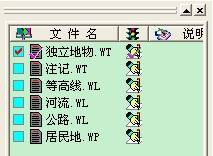
2、 单击“点编辑”菜单下的“输入点图元”命令,如下图所示:

3、 系统弹出“输入点图形”对话框,如下图所示:
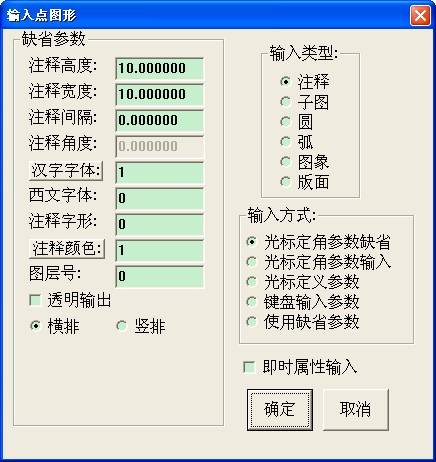
4、 在右侧“输入类型”中选择“子图”项,则左侧 “缺省参数”的各项设置会作相应的调整,如下图所示:
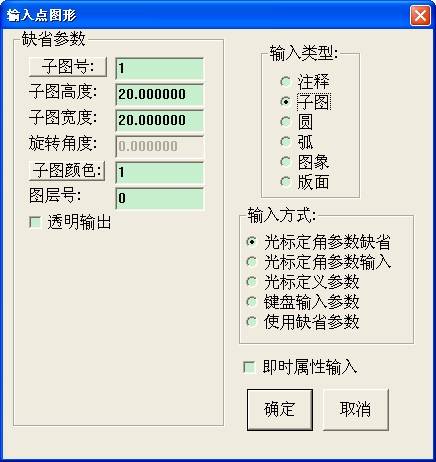
5、 单击“子图号:”按钮,系统弹出“选择子图”对话框,找到和底图上完全一样的独立地物图标并选中,单击“确定”按钮,如下图所示:

6、 输入子图高度和宽度:因为是初次矢量化,我们也不知道这两个数值是多少,故采取默认,输入后若发发现不符合要求,我们在去修改子图的高度和宽度。
7、 单击“子图颜色”按钮,系统弹出“选择颜色”对话框,这里我们选择红色,单击“确定” 按钮,如下图所示:
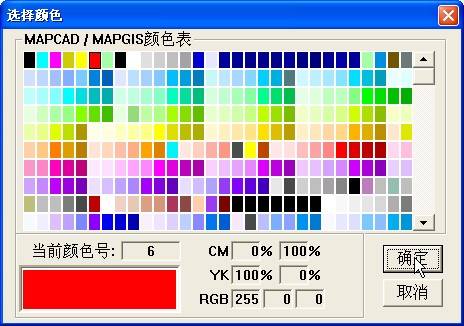
8、 默认其它输入参数,单击“确定”按钮,根据设定的子图输入参数开始输入在文件中输入子图,如下图所示:

9、 将鼠标放在底图上待输入图元的位置上,单击鼠标左键,输入图元,如下图所示:

10、 我们看到,输入的子图高宽和底图中的原始子图大小不一致,则修改子图参数:
单击“点编辑”菜单下“修改点参数”命令,如下图所示:
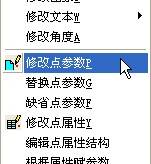
然后单击刚才输入的独立地图子图,系统弹出“点参数”对话框,修改子图的高宽,然后单击“确定”按钮,如下图所示:
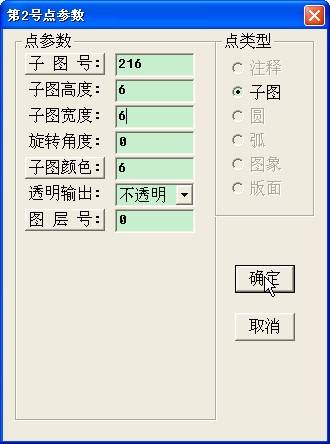
在底图上看到该子图的高宽已经改变,如下图所示:
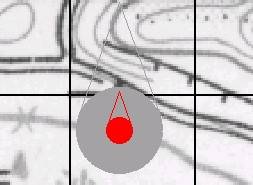
在当前窗口中,单击鼠标右键,在弹出的快捷菜单中选择“更新”命令,更新显示当前子图,如下图所示:

若子图的高宽还不能满足要求,则使用相同的方法予以修改。
11、 我们看到子图的位置还不正确,则单击“点编辑”菜单下的“移动点”命令,如下图所示:

在底图上,首先左键单击要移动的子图,则此时子图处于选中的闪烁状态,如下图所示:

再次单击左键选中并拖动鼠标至正确的位置,如下左图所示,然后释放鼠标左键,确认移 动的位置,如下右图所示:

按照上面所说的操作方式,单击鼠标右键选择“更新窗口”命令,更新当前窗口。若当前子图的位置不能满足要求,则采用相同的操作方式,移动子图,知道其位置正确为止,如下图所示:

12、 下面为输入的子图,添加名称“灯塔”:单击“点编辑”菜单下“编辑点属性结构”命令,如下图所示:

系统弹出“编辑属性结构”对话框,如下图所示:

在“字段名称”一栏中输入“名称”,如上图所示,单击键盘上的“回车键”(即键盘上的 Enter 键,注意这里只能单击“回车键”,其它任何操作都无效),系统弹出“选择字段类型”对话框,如下图所示:

选择“字符串”类型,单击“OK”按钮,返回“编辑属性结构”对话框,输入字段长度 40,然后再次单击“回车键”,让蓝色的横条移到下一个记录项(必须这么操作,否则属性结构体编辑不成功),如下图所示:
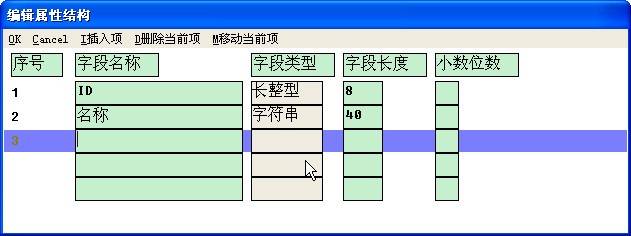
单击“OK”命令,完成点文件的属性结构编辑。
13、 单击“点编辑”菜单下“修改点属性”命令,如下图所示:
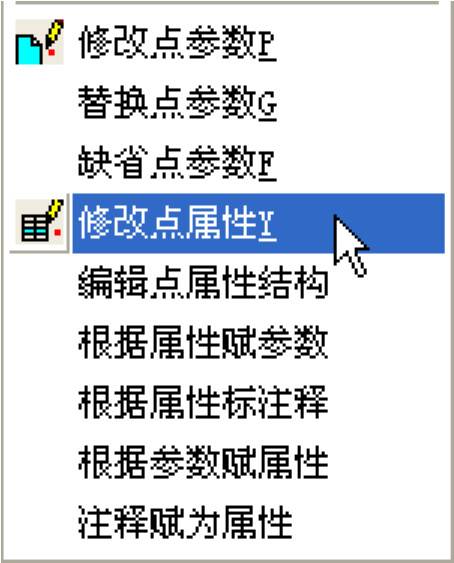
然后鼠标左键单击输入的子图,系统弹出“点属性编辑”对话框,如下图所示:

在“名称”编辑框中,输入“灯塔”,单击“Yes”按钮,完成点属性编辑,如下图所示:

14、 参考上述方法,输入其它子图,如下图所示:

15、 在“工程管理窗口”中,右键单击“独立地物.WT”,选择“保存项目”命令,保存编辑的文件,如下图所示:

手册目录及数据下载
本手册的全部内容及数据下载: MapGIS67操作手册
相关阅读
声明
1.本文所分享的所有需要用户下载使用的内容(包括但不限于软件、数据、图片)来自于网络或者麻辣GIS粉丝自行分享,版权归该下载资源的合法拥有者所有,如有侵权请第一时间联系本站删除。
2.下载内容仅限个人学习使用,请切勿用作商用等其他用途,否则后果自负。














































